
Настроювання звіту.
На закладці Настройки додамо угруповання й знову не вкажемо поле угруповання. На закладці Выбранные поля вкажемо поля Услуга й Выручка (рис. 9.14).
Потім перейдемо на закладку Другие настройки й задамо заголовок звіту - Рейтинг услуг (рис. 9.15).

Рис. 9.14. Структура звіту «РейтингУслуг»
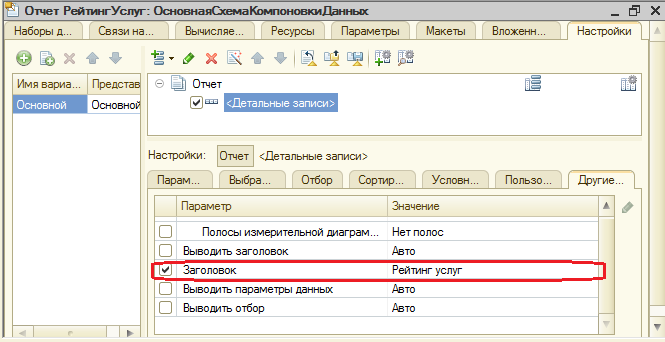
Рис. 9.15. Установка заголовка отчета
На закінчення ми повинні надати користувачеві можливість задавати звітний період перед формуванням звіту. Тобто параметри Дата начала й Дата окончания повинні бути включені до складу користувацьких настроювань. Причому оскільки задавати звітний період потрібно практично завжди, ці настроювання повинні перебувати безпосередньо у формі звіту.
На закладці Параметры ми бачимо параметри, для яких ми встановили можливість їхньої зміни користувачем, тобто зняли прапорець Ограничение доступности (рис. 9.16).
Виділимо по черзі кожний з параметрів і натиснемо кнопку Свойства элемента пользовательских настроек, розташовану в правому нижньому куті вікна настроювань. Установимо прапорець Включать в пользовательские настройки й залишимо запропоноване за замовчуванням для властивості Режим редактирования значення Быстрый доступ.

Рис. 9.16. Визначення користувацьких настроювань
Пояснимо, що прапорець Включать в пользовательские настройки означає, що ця настройка буде доступна користувачеві в окремому вікні (2) при натисканні кнопки Настройка (тобто таке настроювання, який він може користуватися, але не дуже часто, рис. 9.17).


Рис. 9.17. Швидкі (1) і звичайні (2) користувацькі настроювання
А режим редагування, установлений у значення Быстрый доступ, означає, що це настроювання також буде автоматично відображатися безпосередньо у звітній формі (1). Це швидке користувацьке настроювання - таке настроюванння, яке потрібне користувачеві постійно, чи ледве не при кожному запуску звіту. Тому вона завжди на очах.
Крім того, щоб поліпшити інтерфейс користувача, задамо для параметрів Дата начала й Дата окончания як початкові значення відповідно Начало этого месяца й Начало этого дня (див. рис. 9.16).
На закінчення визначимо, у яких підсистемах буде відображатися наш звіт. Закриємо конструктор схеми компонування даних і у вікні редагування об'єкта конфігурації Звіт РейтингУслуг перейдемо на закладку Подсистемы. Відзначимо в списку підсистем конфігурації підсистеми Оказание услуг і Бухгалтерия.
Формування звіту
Запустимо 1С:Підприємство в режимі налагодження й подивимося, як працює звіт. У вікні, що відкрилося, 1С:Підприємства ми бачимо, що в панелі дій розділів Оказание услуг і Бухгалтерия в групі команд для виконання звітів з'явилася команда для Формування звіту Рейтинг услуг (рис. 9.18).

Рис. 9.18. Команда для формування звіту
Виконаємо цю команду. Перед нами відкриється форма звіту, яка автоматично сформована системою. У вікні звіту ми бачимо параметри, що визначають звітний період. Він за замовчуванням заданий - з початку місяця по сьогоднішнє число. Але можна при бажанні змінити його, скориставшись кнопкою календаря.
Натиснемо кнопку Сформировать. Результат буде виглядати наступним чином (рис. 9.19).
Тобто виручка від послуг із всіх трьох уведених нами документів Оказание услуги потрапила у звіт. Зауважте, що зверху вікна результату звіту виводиться заданий нами заголовок і параметри, що визначають звітний період.

Рис. 9.19. Результат виконання звіту
Тепер змінимо дату закінчення на 13.07.2009. Дані за 13 липня з документа Оказание услуги № 1 попадають у звіт (рис. 9.20).
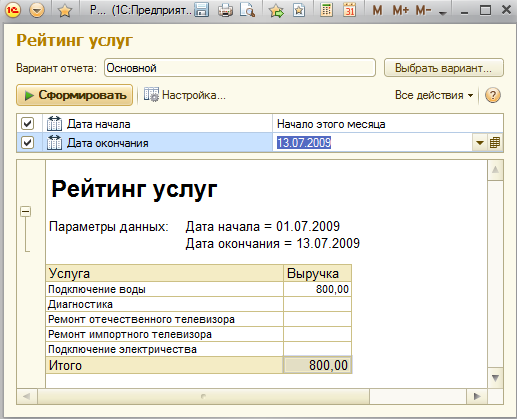
Рис. 9.20. Результат виконання звіту
